ОБЛАК
05-Яну-201815-Яну-2024
Добавяне/Премахване на публични IP адреси
Облакът Interspace предлага пълен набор от инструменти, проектирани за ефективно управление на публични IP адреси на вашите облачни сървъри. За достъп до тези инструменти, влезте в контролния панел My Interspace, изберете услугата, свързана с вашия сървър, и след това навигирайте до раздела IP addresses/Network.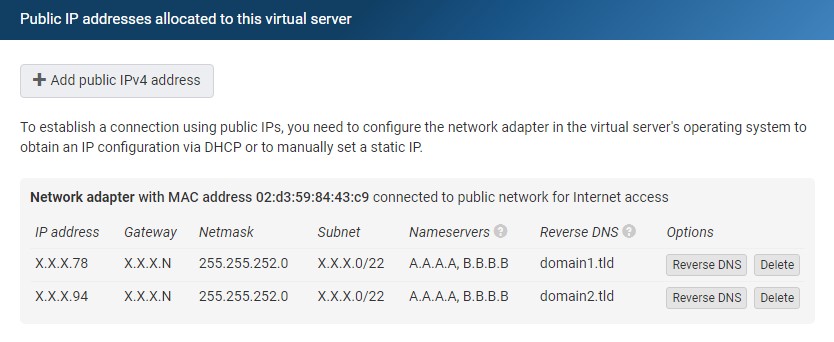

1.Настройка на публичен IPv4 адрес
За да присвоите нов публичен IPv4 адрес на вашия сървър, кликнете Add public IPv4 address. Системата автоматично избира следващия наличен адрес. Броят адреси, които можете да добавите, зависи от вашия избран план, с определен лимит за максималния брой публични IP адреси, разрешени за облачен сървър.Разделът IP addresses/Network показва таблица със списък, който включва подробна информация и инструменти за управление на разпределените публични IPv4 адреси. Този списък предлага функционалности като премахване на IP адрес и настройка на обратен DNS. Детайлите, предоставени за всеки IP адрес, включват: IP адрес, Gateway, Netmask, Subnet, Nameservers, Reverse DNS и MAC адреса на виртуалния интерфейс. MAC адресът на виртуалния интерфейс, показан тук, е особено полезен, тъй като ви помага уникално да идентифицирате конкретния интерфейс във вашата операционна система, позволявайки ви да конфигурирате правилния интерфейс.При добавяне на нов IPv4 адрес през контролния панел My Interspace, адресът мигновено се регистрира в нашите рутиращи системи и се конфигурира за незабавна употреба с DHCP сървъра. Тази интеграция гарантира, че ако мрежовият интерфейс на вашия виртуален сървър е настроен да получава IP адрес автоматично чрез DHCP, новодобавеният публичен IPv4 адрес ще бъде получен без допълнителни действия от ваша страна.Въпреки това, ако вашият сценарий на разгръщане изисква специфична IP конфигурация, като персонализирани DNS сървъри, трябва да конфигурирате вашите мрежови настройки ръчно. Това включва задаване на IP адрес, subnet mask, gateway и DNS сървъри в инструментите за мрежова конфигурация на операционната система. Можете да намерите тези детайли в таблицата със списък, спомената по-горе.Моля, имайте предвид, че ако разпределите множество публични IP адреси на сървъра, се изисква ръчна конфигурация за статични IP адреси, защото DHCP сървърът не може да достави множество IP адреси на същия интерфейс. Подробни насоки за конфигуриране на тези настройки са предоставени в следващия раздел.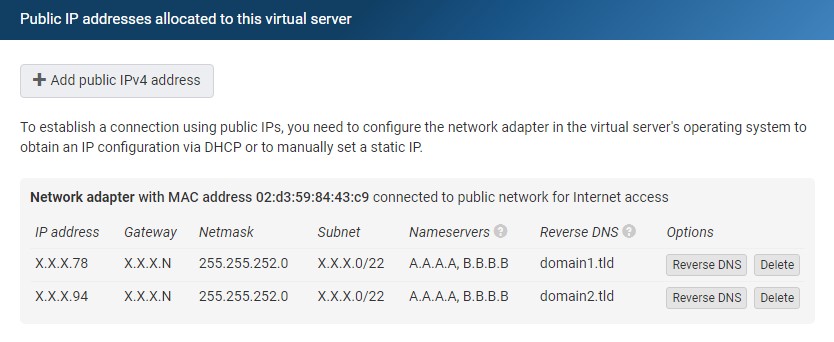
2.Настройка на множество публични IP адреси на един сървър
Ръчна конфигурация за множество публични IP адреси е необходима поради DHCP стандартите, които позволяват само един IP адрес на мрежов интерфейс да бъде присвоен автоматично от DHCP сървърите. Следвайте тези стъпки, за да добавите допълнителни IP адреси към един мрежов интерфейс в Windows и някои често срещани Linux дистрибуции.2.1.Настройка на множество IP адреси на Windows
- Отворете мрежовите връзки: Навигирайте до Control Panel, кликнете на "Network and Sharing Center" и след това изберете "Change adapter settings" вляво. Кликнете с десен бутон върху мрежовия адаптер, който искате да конфигурирате, и изберете "Properties".
- Достъп до TCP/IPv4 свойства: Намерете "Internet Protocol Version 4 (TCP/IPv4)", изберете го, след това кликнете бутона "Properties".
- Отворете разширени TCP/IP настройки: В прозореца за TCP/IPv4 свойства кликнете бутона "Advanced", за да достъпите допълнителни настройки.
- Добавяне на допълнителни IP адреси:
- В прозореца "Advanced TCP/IP settings", под раздела "IP Settings", ще намерите списъка с IP адреси, които в момента са присвоени на вашия адаптер.
- Кликнете "Add" под секцията "IP addresses", за да въведете нов IP адрес и subnet mask. След въвеждане на детайлите за вашия нов IP адрес, кликнете "Add".
- Повторете за множество IP адреси: Ако трябва да конфигурирате повече от един допълнителен IP адрес, повторете предишната стъпка за всеки нов адрес.
- Затворете и запазете: След добавяне на всички необходими IP адреси, кликнете "OK" на всеки прозорец, за да запазите вашите настройки.

2.2.Настройка на множество IP адреси на Linux Debian/Ubuntu
- Редактирайте файла с мрежови интерфейси: Отворете файла /etc/network/interfaces:
sudo nano /etc/network/interfaces - Добавете конфигурацията за допълнителния IP: Добавете следните редове за всеки допълнителен IP адрес:
auto eth0
iface eth0 inet static
address X.X.X.1/24
iface eth0:0 inet static
address X.X.X.2/24 - Рестартирайте мрежата: Приложете промените чрез рестартиране на мрежовата услуга:
sudo systemctl restart networking
2.3.Настройка на множество IP адреси на Linux RHEL/CentOS/AlmaLinux/Rocky
- Редактирайте мрежовия скрипт: Отворете мрежовия скрипт за вашия интерфейс, обикновено намиращ се в /etc/sysconfig/network-scripts/ifcfg-[INTERFACE_NAME]:
sudo nano /etc/sysconfig/network-scripts/ifcfg-eth0 - Добавете конфигурацията за допълнителния IP: Добавете следните редове за всеки допълнителен IP адрес:
DEVICE=eth0
BOOTPROTO=static
IPADDR=X.X.X.1
PREFIX=24
ONBOOT=yes
DEVICE=eth0:0
IPADDR=X.X.X.2
PREFIX=24 - Рестартирайте мрежата: Приложете промените чрез рестартиране на мрежовата услуга:
sudo systemctl restart network
3.Изолирана комуникация между публични IP
Публичните IP адреси в облачната платформа на Interspace се управляват с използване на технология Private VLAN. Тази напреднала технология осигурява сигурна изолация между клиентите на Interspace, дори когато множество хостове споделят обща IP подмрежа, която може да съдържа и IP адреси, разпределени на други клиенти.За разлика от традиционните мрежови настройки, където хостовете в една и съща подмрежа могат директно да обменят Layer 2 трафик като част от един и същ broadcast домейн, технологията Private VLAN предотвратява такива директни взаимодействия. Вместо това, всяка комуникация между тези хостове трябва да премине през шлюза, подобно на това как трафикът се движи между различни Layer 3 подмрежи. Тази настройка предотвратява потенциално подслушване или манипулиране на трафика на данни между системите на клиентите.Предишен: Създаване на нов сървър
В този документ
- ↱ Въведение
- 1.Настройка на публичен IPv4 адрес
- 2.Настройка на множество публични IP адреси на един сървър
- 2.1.Настройка на множество IP адреси на Windows
- 2.2.Настройка на множество IP адреси на Linux Debian/Ubuntu
- 2.3.Настройка на множество IP адреси на Linux RHEL/CentOS/AlmaLinux/Rocky
- 3.Изолирана комуникация между публични IP
Свързано съдържание
Документация

Облак

Комуникации

Хостинг

My Interspace
Технически статии

Уроци

Научете
Новини

Последни новини

Последни събития
Свързани продукти

Еластичен Облачен VPS
Elastic Cloud VPS е виртуална машина, работеща на усъвършенствани cloud и мрежови технологии, предлагаща превъзходни предимства пред традиционния VPS хостинг при изключително съотношение цена-производителност.
Разгърнете OS и приложения само за 1 минута. Гео-redundантни резервни копия с едно кликване, snapshot и възстановяване при бедствия. Процесори от ново поколение AMD EPYC, ултра бързо NVMe хранилище, дедицирани връзки и безплатна частна мрежа.

Облачен VPN Точкова Връзка
Cloud VPN позволява на отделни компютри да се свързват сигурно към вашата облачна частна мрежа от всяка точка на света, като криптира данните, докато пътуват през Интернет. След свързване, те могат да достъпват всеки от вашите виртуални или выделени сървъри, както и metro Ethernet точки, използвайки техните частни IP адреси.
Идеално подходящ за доставчици на CRM, ERP и подобни услуги, които искат да предоставят сигурен достъп до техните приложения през Интернет.

Облачен NАТ Шлюз
Входящи и изходящи връзки през Интернет за вашите виртуални сървъри, които имат само частни IP адреси.
Сървърите достъпват Интернет като маршрутизират трафика през NAT шлюза. По избор, те могат да получават входящи връзки от Интернет чрез функцията за пренасочване на портове.
 Български
Български English
English Deutsch
Deutsch Македонски
Македонски Slovenščina
Slovenščina Srpski
Srpski Shqip
Shqip